我来分享Audition文本转语音的操作步骤
相信很多朋友都遇到过以下问题,就是Audition文本转语音的操作步骤。针对这个问题,今天昊普教程小编就搜集了网上的相关信息,给大家做个Audition文本转语音的操作步骤的解答。希望看完这个教程之后能够解决大家Audition文本转语音的操作步骤的相关问题。
Audition文本转语音如何操作呢,还不清楚的小伙伴们,赶紧随下编一起来看一下Audition文本转语音的操作步骤吧。
Audition文本转语音的操作步骤
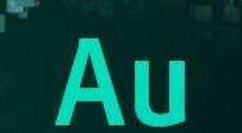
1、打开Audition软件。
2、进入到软件操作的主界面,选择\\\"效果\\\"->\\\"生成\\\"->\\\"语音\\\"菜单。
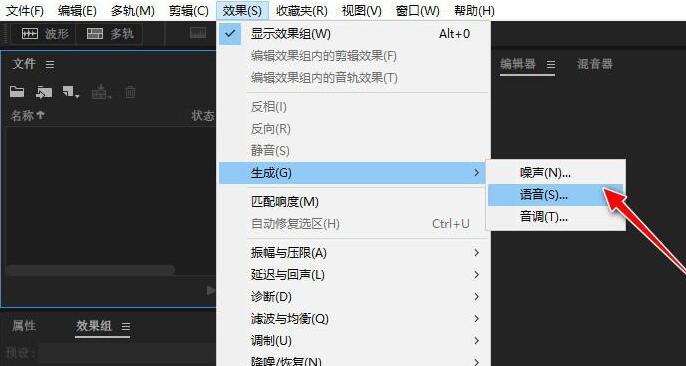
3、打开\\\"新建音频文件\\\"对话框,设置好音频\\\"文件名\\\"、\\\"采样率\\\"、\\\"声道\\\"和\\\"位深度\\\"参数后,点击\\\"确定\\\"按钮,创建一个新的音频文件。

4、软件会弹出\\\"效果-生成语音\\\"操作设置对话框。
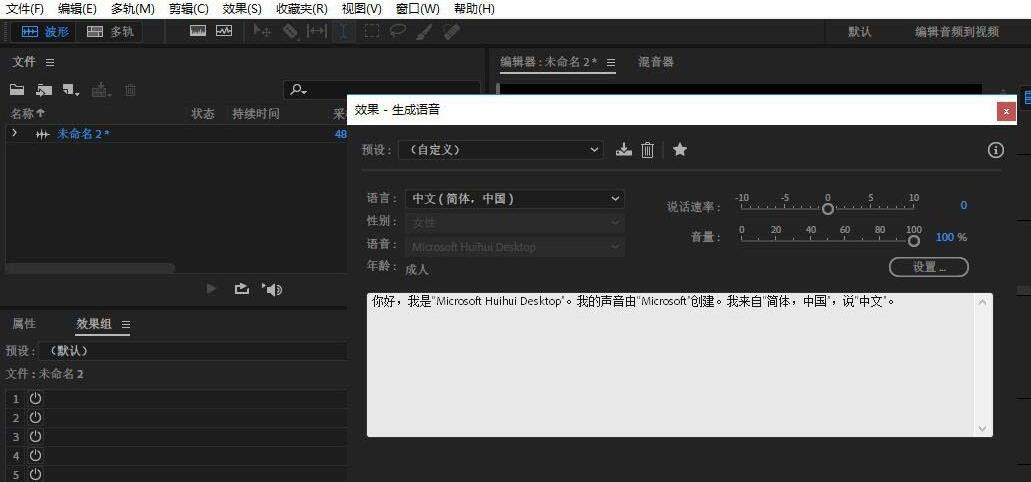
5、设置好\\\"语言\\\"、\\\"说话速率\\\"、\\\"文本内容\\\"和\\\"音量\\\"等参数后,再点击\\\"确定\\\",开始制作文本转语音。
6、在\\\"编辑器\\\"窗口中会自动生成文本转语音的音频波形图,再点击\\\"播放\\\",可聆听一下声音效果。
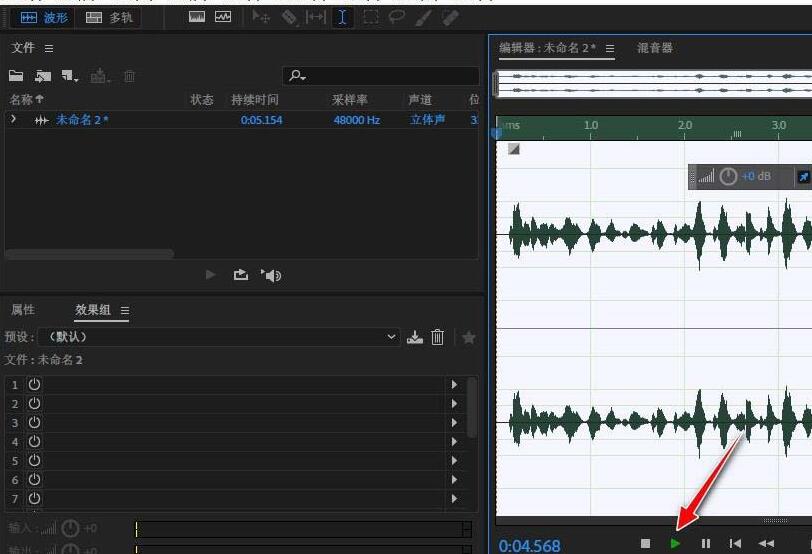
7、最后选择\\\"文件\\\"->\\\"另存为\\\"菜单,可将文本转语音的声音以音频格式文件导出到电脑上。
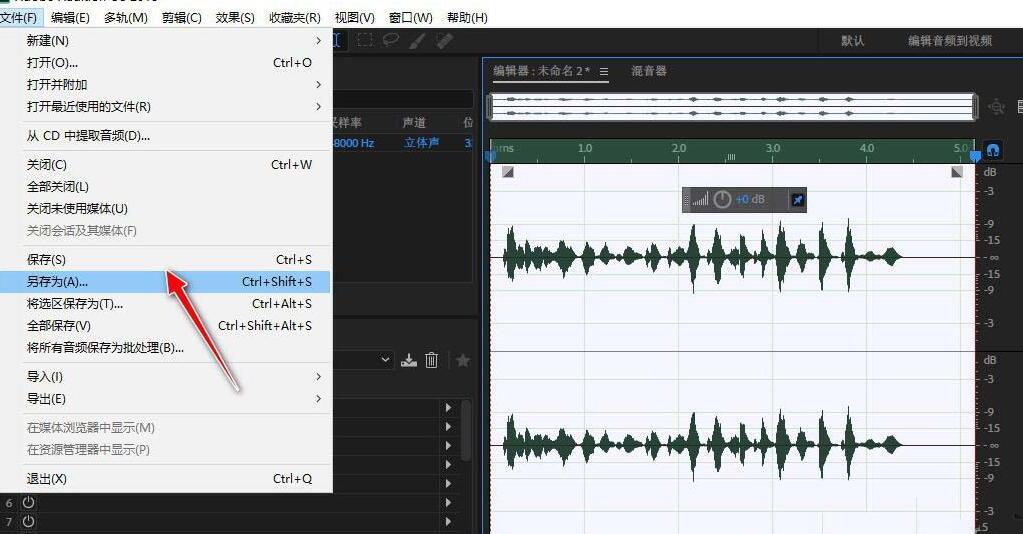
上文就讲解了Audition文本转语音的操作步骤,希望有需要的朋友都来学习哦。
